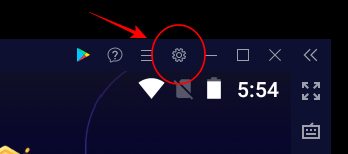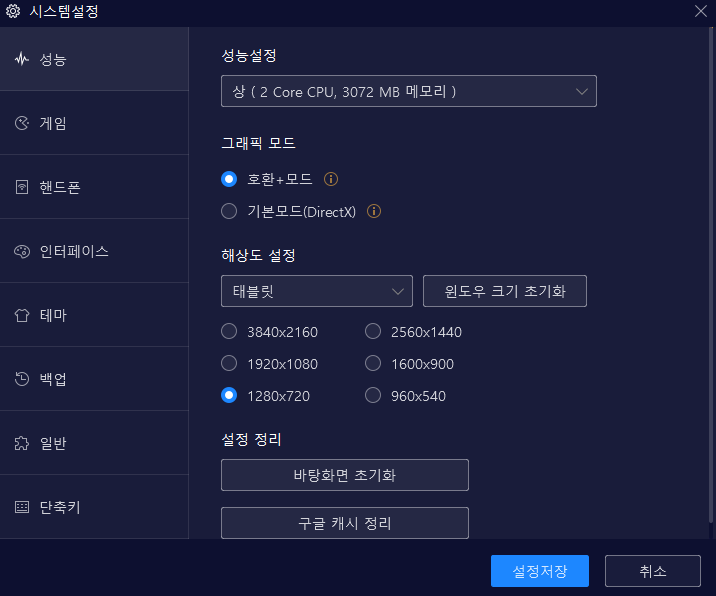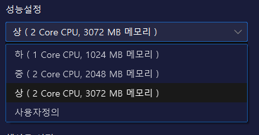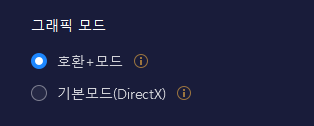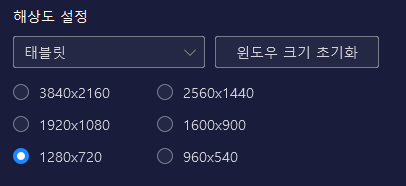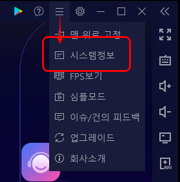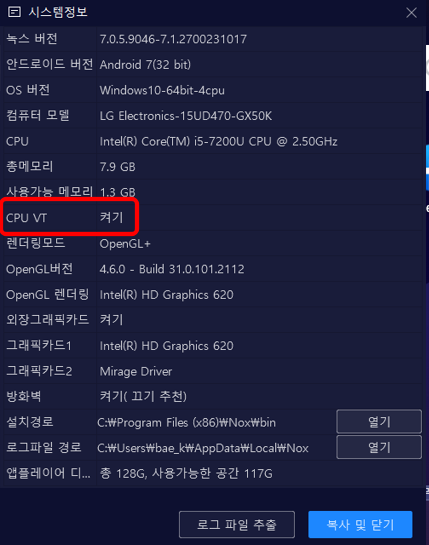안녕하세요.
저번 포스팅에 이어서 이번 시간에는 녹스 앱플레이어 최적화 설정 방법에 대해서 알려드리도록 하겠습니다.
모바일을 가상화 해서 pc로 플레이 하기 때문에 렉이 걸리는 경우가 많이 있습니다.
일반적으로 최적화 설정을 해주면 어느 정도 쾌적한 환경으로 즐기실 수 있습니다.
녹스 앱플레이어 최적화 설정
1. 성능설정
프로그램 설정에서 성능 설정에서 설정을 진행해줍니다.
오른쪽 상단에 톱니바퀴 모양이 설정 아이콘 입니다.
해당 아이콘을 누르면 설정 창이 뜨는데 성능 설정이라고 CPU 개수와 램 용량 설정하는 탭이 있습니다.
기본 세팅은 상(2 Core CPU, 3072 MB 메모리)으로 되어 있고 중, 하 까지 제공하는데 제일 아래쪽에 사용자 정의를 통해서 더 많은 코어를 입력할 수 있습니다.
2. 그래픽 모드 설정
그래픽 모드 설정도 큰 영향을 미칩니다.
기본 모드로 설정하면 튕기는 현상이 많이 일어납니다. 요즘 모바일 게임들이 OpenGL을 이용해 개발되기 때문인데요
일단은 기본 모드로 플레이 해보고 튕기지 않고 잘된다면 계속 기본 모드를 사용하셔도 됩니다.
하지만 튕기는 현상이 나타나면 호환 모드로 바꿔서 설정해주세요.
- 기본 모드(DirectX) : 고사양 컴퓨터일 경우 스피드 모드 사용 추천 ( 전에는 기본 모드를 스피드 모드라고 했음)
- 호환 모드(OpenGL) : 완벽한 호환성, 렉없는 부드러운 플레이, 화려한 그래픽 화질, 더 낮은 리소스 사용을 제공
3. 해상도 설정
마지막으로 해상도 설정입니다.
해상도를 낮춰주면 성능이 높아지는데
이 설정도 직접 플레이 해보고 조절하시면 됩니다.
VT 활성화
VT 기능을 활성화 하면 게임 실행 시 렉이 줄어들고 튕김 현상을 막을 수 있습니다.
VT 기능은 더보기에서 시스템 정보로 들어가면 확인할 수 있습니다.
우측 상단에 가로 3줄 아이콘을 클릭하면 시스템 정보가 있습니다.
여기에서 VT 기능의 활성화 여부를 확인할 수 있습니다.
VT 모드를 켜는 방법은 AMD 컴퓨터 바이오스 설정을 통해서 할 수 있습니다.
아래에서 확인하시기 바랍니다.